Top 8 Cách Chặn Quảng Cáo YouTube hiệu quả trên PC
Quảng cáo YouTube đang ngày càng trở nên phiền phức với tần suất xuất hiện dày đặc và thời lượng kéo dài. Đặc biệt khi xem video trên PC/Laptop, những quảng cáo xuất hiện giữa chừng không chỉ gây khó chịu mà còn làm gián đoạn hoàn toàn trải nghiệm của người dùng.
May mắn thay, hiện nay có nhiều giải pháp để chặn hoặc loại bỏ quảng cáo YouTube một cách hiệu quả. Từ các extension miễn phí phổ biến cho đến trình duyệt chuyên dụng, mỗi phương pháp đều có những ưu điểm và hạn chế riêng. Trong đó, YouTube Premium vẫn là giải pháp toàn diện và đáng tin cậy nhất.
Bài viết này sẽ đánh giá chi tiết 8 cách chặn quảng cáo YouTube hiệu quả nhất trên PC dựa trên các tiêu chí: hiệu quả chặn quảng cáo, độ ổn định, dễ sử dụng, tài nguyên tiêu thụ và tính bảo mật. Từ đó giúp bạn lựa chọn được phương pháp phù hợp nhất với nhu cầu của mình.
YouTube Premium là dịch vụ cao cấp chính thống từ Google, mang đến trải nghiệm xem video hoàn hảo nhất. Không chỉ loại bỏ hoàn toàn quảng cáo, gói dịch vụ này còn đi kèm nhiều tính năng độc quyền hấp dẫn khác.
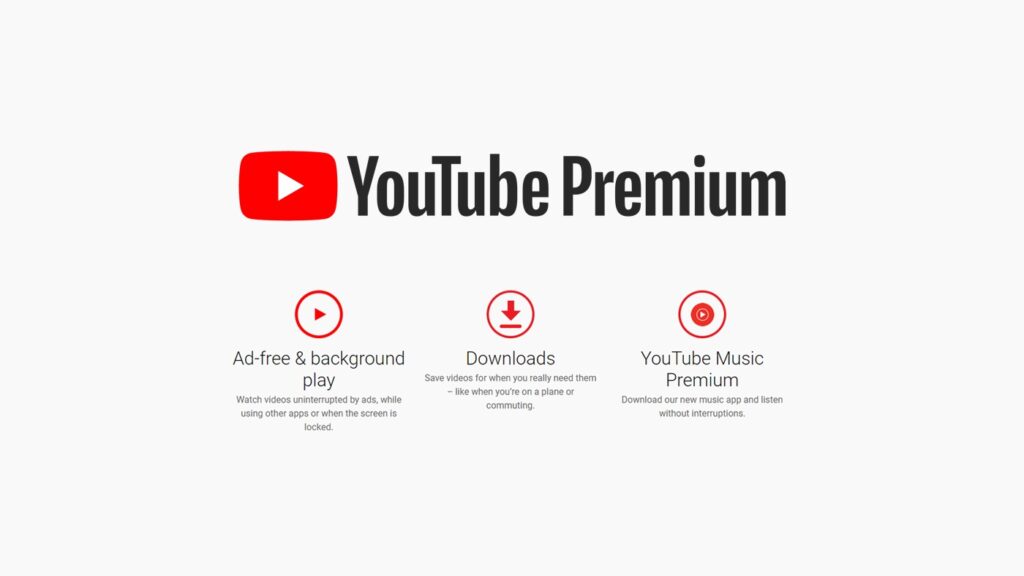
Ưu điểm nổi bật của YouTube Premium:
- Xóa sạch quảng cáo trên mọi thiết bị đăng nhập tài khoản
- Phát nhạc trong nền khi tắt màn hình điện thoại
- Tải video offline xem khi không có mạng
- Truy cập YouTube Music không giới hạn
- Chất lượng video cao nhất với nhiều lựa chọn độ phân giải
Chi phí các gói dịch vụ
- Gói cá nhân chính hãng: 119.000đ/tháng
- Gói gia đình chính hãng (tối đa 6 thành viên): 179.000đ/tháng
- Gói sinh viên chính hãng: 59.000đ/tháng
Để tiết kiệm chi phí, bạn có thể tham khảo các gói Youtube Premium tại KAMIKEY với mức giá tối ưu hơn nhiều, vẫn đảm bảo đầy đủ tính năng chính hãng và hoạt động ổn định lâu dài.
Phù hợp với những ai?
- Người dùng xem YouTube thường xuyên trên nhiều thiết bị
- Cần tải video offline để xem sau
- Thích nghe nhạc trên YouTube Music
- Ưu tiên sự ổn định và không muốn cài thêm extension
YouTube Premium là giải pháp toàn diện nhất để xem video không quảng cáo, với độ ổn định tuyệt đối và nhiều tính năng hữu ích kèm theo. Liên hệ ngay KAMIKEY để được tư vấn chi tiết về các gói Premium phù hợp với nhu cầu của bạn.
2. uBlock Origin
uBlock Origin là một trong những extension chặn quảng cáo mạnh mẽ nhất hiện nay, đặc biệt hiệu quả với YouTube. Tiện ích này hoạt động như một bộ lọc năng lượng thấp, giúp chặn mọi loại quảng cáo mà không làm nặng trình duyệt của bạn.
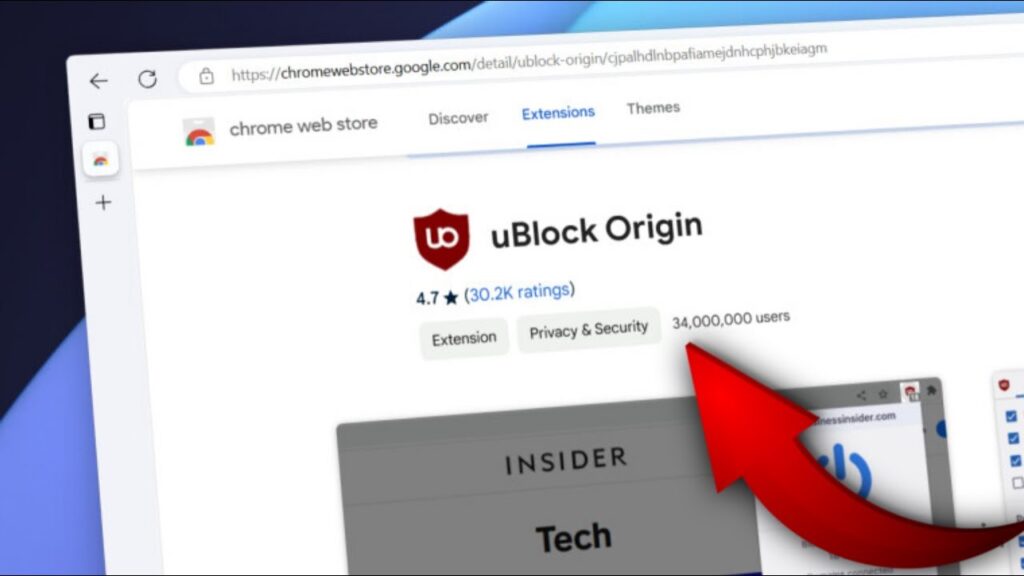
Ưu điểm nổi bật:
Với thiết kế tối ưu và cơ chế hoạt động thông minh, uBlock Origin nổi bật với nhiều tính năng vượt trội so với các extension chặn quảng cáo khác trên thị trường:
- Hiệu quả cao: Chặn 99.9% quảng cáo YouTube, bao gồm cả quảng cáo đầu video và giữa video
- Tiết kiệm tài nguyên: Sử dụng ít RAM hơn đáng kể so với Adblock Plus
- Không có “Quảng cáo được chấp nhận”: Chặn triệt để mọi quảng cáo không có ngoại lệ
- Mã nguồn mở: Minh bạch và an toàn cho người dùng
Hướng dẫn cài đặt và sử dụng
Quá trình cài đặt uBlock Origin cực kỳ đơn giản, chỉ với vài thao tác cơ bản là bạn có thể bắt đầu trải nghiệm YouTube không quảng cáo:
- Truy cập Chrome Web Store hoặc Firefox Add-ons
- Tìm “uBlock Origin” và nhấn “Thêm vào trình duyệt” hoặc tải ngay tại đây
- Sau khi cài đặt, biểu tượng uBlock Origin sẽ xuất hiện trên thanh công cụ
- Tiện ích sẽ tự động hoạt động, không cần cấu hình thêm
Tùy chỉnh nâng cao
uBlock Origin cung cấp nhiều tùy chọn tùy chỉnh chi tiết, cho phép người dùng điều chỉnh trải nghiệm chặn quảng cáo theo nhu cầu cá nhân:
- Nhấp vào biểu tượng uBlock Origin để xem số quảng cáo đã chặn
- Vào Bảng điều khiển (biểu tượng bánh răng) để:
- Tùy chỉnh bộ lọc
- Thêm quy tắc chặn tùy chỉnh
- Quản lý danh sách trắng
3. Brave Browser
Brave Browser nổi bật như một giải pháp toàn diện để chặn quảng cáo YouTube trên PC. Trình duyệt này được xây dựng trên nền tảng Chromium với tính năng chặn quảng cáo và bảo vệ quyền riêng tư tích hợp sẵn, không cần cài đặt thêm extension.
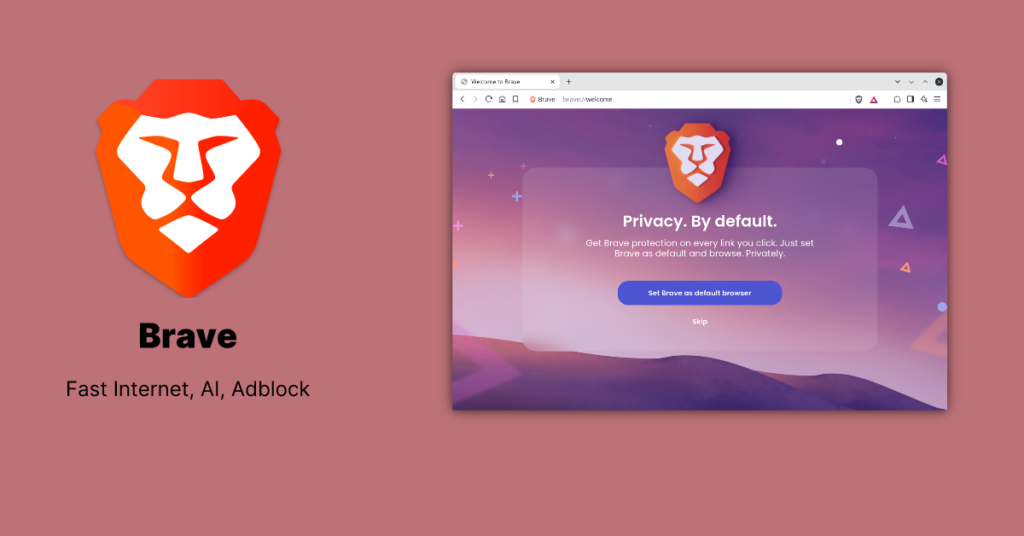
Brave tự động chặn hầu hết quảng cáo YouTube, bao gồm quảng cáo trước video, giữa video và banner. Hệ thống Brave Shields còn giúp ngăn chặn các trình theo dõi, tăng tốc độ tải trang và giảm đáng kể lượng dữ liệu tiêu thụ khi xem video.
Ưu điểm nổi bật:
- Chặn quảng cáo YouTube hiệu quả mà không cần cài thêm tiện ích
- Tối ưu hóa tốc độ tải trang và video
- Tích hợp VPN và trình chặn theo dõi
- Giao diện thân thiện, dễ sử dụng
- Hỗ trợ đồng bộ hóa dữ liệu giữa các thiết bị
Nhược điểm:
- Đôi khi một số trang web hoạt động không ổn định
- Tốn nhiều tài nguyên RAM hơn so với Chrome
- Cần thời gian làm quen với hệ thống Brave Rewards
Hướng dẫn cài đặt và sử dụng:
Việc cài đặt và sử dụng Brave Browser rất đơn giản, bạn chỉ cần tải về từ trang chủ và thực hiện một số bước cấu hình cơ bản. Brave sẽ tự động kích hoạt tính năng chặn quảng cáo ngay sau khi cài đặt.
Bước 1: Tải và cài đặt Brave Browser:
- Truy cập trang web chính thức của Brave (brave.com)
- Nhấn nút “Download” để tải phiên bản phù hợp với hệ điều hành
- Chạy file cài đặt và làm theo hướng dẫn
Bước 2: Thiết lập ban đầu:
- Khởi động Brave sau khi cài đặt
- Chọn nhập dữ liệu từ trình duyệt cũ nếu cần
- Đăng nhập tài khoản Brave để đồng bộ dữ liệu (tùy chọn)
Bước 3: Cấu hình chặn quảng cáo:
- Nhấn vào biểu tượng khiên ở góc phải thanh địa chỉ
- Kiểm tra mục “Shields Up” đã được bật
- Chọn “Block ads and trackers” ở mức Aggressive
- Đảm bảo “Block scripts” được kích hoạt
Bước 4: Kiểm tra hoạt động:
- Truy cập YouTube và phát một video bất kỳ
- Brave sẽ tự động chặn mọi quảng cáo xuất hiện
- Theo dõi số lượng quảng cáo bị chặn qua biểu tượng khiên
Brave Browser là lựa chọn hoàn hảo cho người dùng muốn giải pháp “cài đặt một lần, dùng mãi mãi” để chặn quảng cáo YouTube, đồng thời quan tâm đến vấn đề bảo mật và quyền riêng tư trực tuyến.
4. Adblock Plus
Adblock Plus là một trong những tiện ích chặn quảng cáo được nhiều người dùng tin tưởng và sử dụng nhất. Công cụ này không chỉ giúp chặn quảng cáo YouTube hiệu quả mà còn hỗ trợ chặn quảng cáo trên hầu hết các trang web khác.
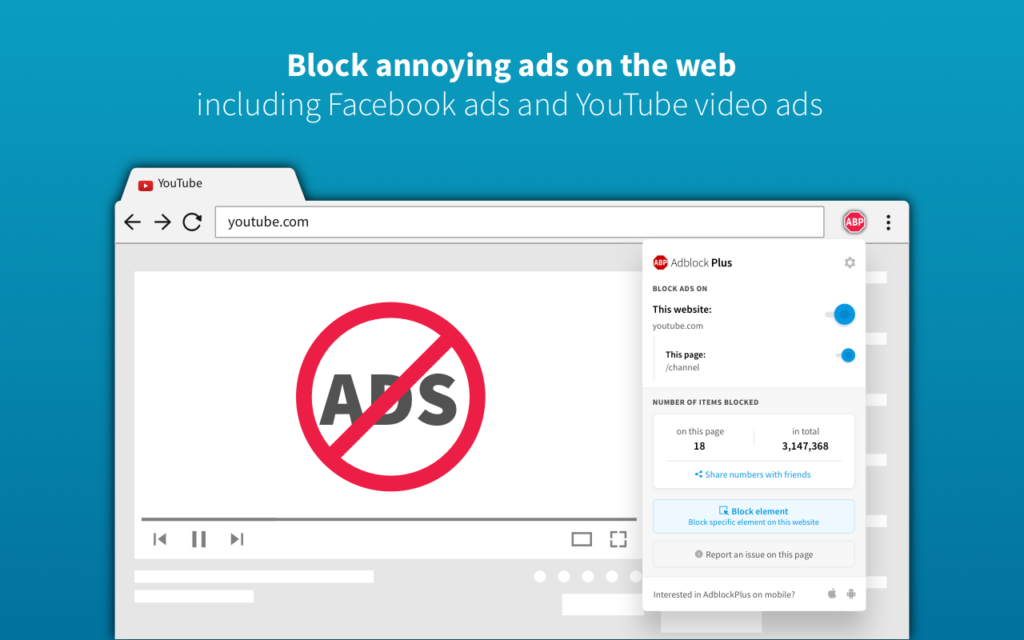
Điểm nổi bật của Adblock Plus là giao diện đơn giản, dễ sử dụng và khả năng tùy chỉnh linh hoạt. Bạn có thể dễ dàng bật/tắt chặn quảng cáo cho từng trang web cụ thể hoặc thêm bộ lọc tùy chỉnh theo nhu cầu.
Hướng đẫn cách cài đặt và sử dụng
- Tải Adblock Plus từ cửa hàng tiện ích của trình duyệt (Chrome Web Store, Firefox Add-ons).
- Nhấn “Thêm vào Chrome” hoặc “Thêm vào Firefox”.
- Chờ quá trình cài đặt hoàn tất, biểu tượng Adblock Plus sẽ xuất hiện trên thanh công cụ.
- Mở YouTube và tận hưởng video không quảng cáo.
Ưu điểm:
- Chặn quảng cáo hiệu quả trên YouTube và các trang web khác
- Giao diện trực quan, thân thiện với người dùng
- Dễ dàng tùy chỉnh cài đặt
- Hỗ trợ nhiều trình duyệt phổ biến
- Cập nhật thường xuyên
Nhược điểm:
- Tiêu tốn nhiều tài nguyên hệ thống hơn uBlock Origin
- Cho phép một số quảng cáo “có thể chấp nhận được”
- Đôi khi gặp xung đột với một số trang web
Adblock Plus được đánh giá là phù hợp với người dùng cơ bản, muốn một công cụ đơn giản và dễ sử dụng. Đặc biệt hiệu quả cho những ai thường xuyên xem YouTube và muốn trải nghiệm mượt mà không quảng cáo.
5. AdBlock for YouTube
AdBlock for YouTube là tiện ích mở rộng tối ưu hóa cho YouTube, tập trung vào việc chặn quảng cáo trên nền tảng video phổ biến này. Với giao diện đơn giản và khả năng chặn quảng cáo hiệu quả, đây là lựa chọn phù hợp cho người dùng muốn một giải pháp nhẹ nhàng.
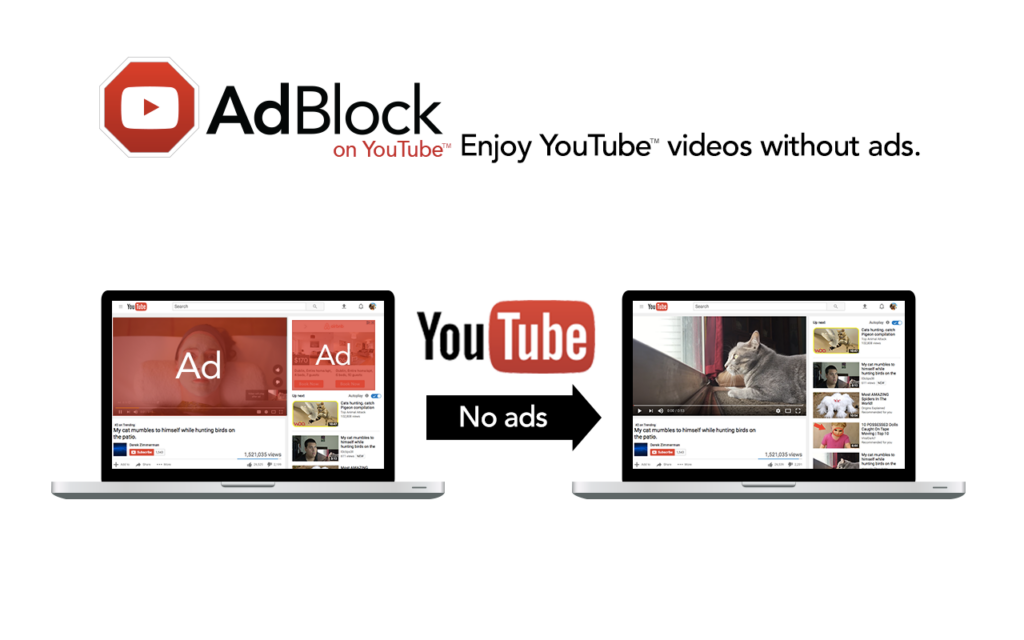
Ưu điểm nổi bật:
- Giao diện người dùng đơn giản, dễ sử dụng
- Tập trung chặn quảng cáo YouTube nên hoạt động ổn định
- Tiêu thụ ít tài nguyên hệ thống
- Tương thích với nhiều trình duyệt phổ biến
- Cập nhật thường xuyên để đối phó với quảng cáo mới
Nhược điểm:
- Chỉ chặn quảng cáo trên YouTube
- Một số tính năng cao cấp yêu cầu trả phí
- Khả năng tùy biến hạn chế
- Đôi khi bỏ sót một số quảng cáo mới
Hướng dẫn cài đặt
- Truy cập Chrome Web Store hoặc Firefox Add-ons
- Tìm kiếm “AdBlock for YouTube” hoặc tải ngay tại đây
- Nhấn “Thêm vào Chrome/Firefox”
- Xác nhận cài đặt trong hộp thoại hiện ra
- Khởi động lại trình duyệt để tiện ích hoạt động
AdBlock for YouTube phù hợp với người dùng cần giải pháp đơn giản, nhẹ nhàng và chỉ tập trung vào YouTube. Tuy nhiên, nếu bạn muốn chặn quảng cáo trên nhiều trang web khác, nên cân nhắc các giải pháp toàn diện hơn như uBlock Origin hoặc Adblock Plus.
6. Opera GX
Opera GX là trình duyệt đặc biệt được thiết kế cho game thủ, tích hợp sẵn tính năng chặn quảng cáo mạnh mẽ. Với giao diện hiện đại và khả năng tối ưu tài nguyên, Opera GX là lựa chọn tuyệt vời để xem YouTube không quảng cáo trên PC. Đặc biệt, trình duyệt này được tối ưu để người dùng có thể vừa chơi game vừa xem video mà không bị giật lag.
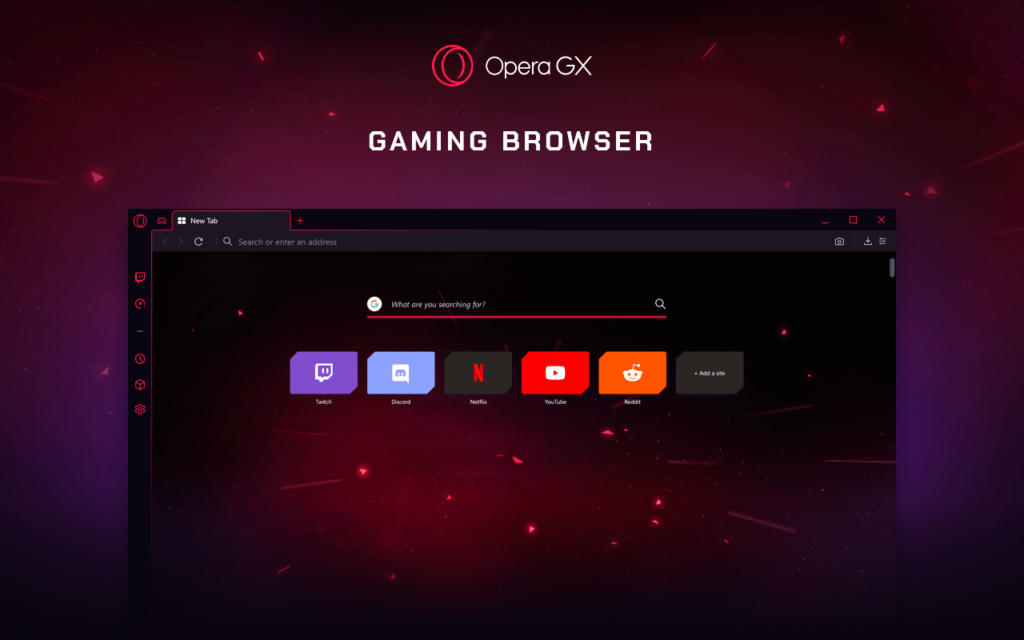
Opera GX không chỉ chặn quảng cáo YouTube hiệu quả mà còn mang đến nhiều tính năng độc đáo. Với thiết kế hướng đến game thủ, trình duyệt này cho phép bạn kiểm soát hoàn toàn việc sử dụng tài nguyên máy tính:
- Kiểm soát tài nguyên: Giới hạn CPU, RAM và băng thông để không ảnh hưởng đến trải nghiệm gaming. Bạn có thể tùy chỉnh mức sử dụng từng loại tài nguyên một cách chi tiết.
- Chế độ GX Cleaner: Tự động dọn dẹp bộ nhớ cache và cookie không cần thiết. Tính năng này giúp máy tính luôn hoạt động ổn định và mượt mà.
- VPN miễn phí: Tích hợp VPN không giới hạn để bảo vệ quyền riêng tư. Bạn có thể thay đổi vị trí IP để truy cập nội dung bị chặn địa lý.
- Tùy biến giao diện: Nhiều theme và hiệu ứng âm thanh độc đáo. Opera GX cho phép bạn tạo không gian duyệt web theo phong cách riêng.
Hướng dẫn cài đặt và kích hoạt chặn quảng cáo
Việc cài đặt và sử dụng Opera GX rất đơn giản, ngay cả với người mới bắt đầu. Dưới đây là các bước chi tiết:
Bước 1: Tải và cài đặt Opera GX:
- Truy cập trang chủ Opera GX tại www.opera.com/gx
- Tải bản cài đặt phù hợp với hệ điều hành của bạn
- Chạy file cài đặt và làm theo hướng dẫn trên màn hình
Bước 2: Kích hoạt tính năng chặn quảng cáo:
- Mở menu (ba dòng ngang) góc trái trên cùng
- Vào Cài đặt > Quyền riêng tư & bảo mật
- Bật tùy chọn “Chặn quảng cáo”
Bước 3: Tùy chỉnh cài đặt nâng cao:
- Chọn “Cài đặt chặn quảng cáo” để mở rộng tùy chọn
- Điều chỉnh mức độ bảo vệ (tiêu chuẩn/nâng cao)
- Thêm website vào danh sách cho phép nếu muốn hỗ trợ người sáng tạo nội dung
Opera GX là lựa chọn lý tưởng cho những người dùng thích một giải pháp “tất cả trong một”, đặc biệt là game thủ muốn tối ưu hiệu năng máy tính khi vừa chơi game vừa xem YouTube. Với khả năng kiểm soát tài nguyên và chặn quảng cáo hiệu quả, Opera GX mang đến trải nghiệm duyệt web mượt mà và không bị gián đoạn bởi quảng cáo khó chịu.
7. Ghostery
Ghostery là giải pháp vượt xa một công cụ chặn quảng cáo thông thường. Nó được thiết kế để bảo vệ toàn diện quyền riêng tư của người dùng, chặn không chỉ quảng cáo YouTube mà còn cả các trình theo dõi trực tuyến đang ngày càng phổ biến.
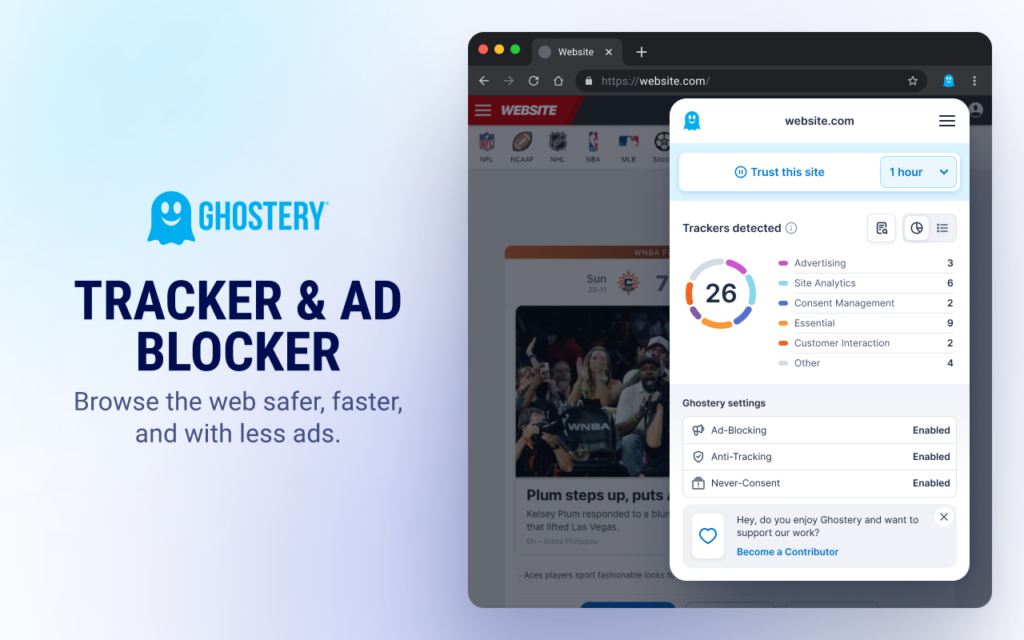
Điểm nổi bật của Ghostery
Khác với các công cụ chặn quảng cáo thông thường, Ghostery mang đến trải nghiệm người dùng vượt trội với giao diện thân thiện và khả năng tùy biến linh hoạt. Tiện ích này được thiết kế để hoạt động mượt mà trên nhiều nền tảng khác nhau.
- Giao diện trực quan, thân thiện với người dùng mới
- Hỗ trợ đa nền tảng trình duyệt (Chrome, Firefox, Edge)
- Tự động cập nhật cơ sở dữ liệu chặn quảng cáo
- Tích hợp tính năng chống theo dõi thông minh
- Dashboard chi tiết hiển thị các tracker bị chặn
Một số hạn chế cần lưu ý
Mặc dù là một công cụ mạnh mẽ, Ghostery vẫn tồn tại một số điểm hạn chế mà người dùng cần cân nhắc trước khi sử dụng. Những hạn chế này có thể ảnh hưởng đến trải nghiệm sử dụng tùy thuộc vào cấu hình máy tính và thói quen duyệt web của bạn.
- Tiêu tốn nhiều tài nguyên hệ thống hơn các extension tương tự
- Có thể chặn nhầm một số nội dung không phải quảng cáo
- Tính năng nâng cao yêu cầu trả phí
- Đôi khi xung đột với các tiện ích mở rộng khác
Hướng dẫn cài đặt và sử dụng
Việc cài đặt và cấu hình Ghostery khá đơn giản, phù hợp với cả những người không quá rành về công nghệ. Bạn chỉ cần thực hiện theo các bước sau để bắt đầu sử dụng.
Bước 1: Cài đặt tiện ích
Quá trình cài đặt Ghostery rất đơn giản và nhanh chóng. Bạn chỉ cần truy cập cửa hàng tiện ích của trình duyệt và làm theo hướng dẫn cơ bản.
Truy cập cửa hàng tiện ích của trình duyệt bạn đang sử dụng và tìm kiếm “Ghostery” hoặc ấn Tải Ghostery. Nhấn vào nút “Thêm vào trình duyệt” hoặc “Cài đặt” để bắt đầu quá trình cài đặt. Sau khi hoàn tất, biểu tượng Ghostery sẽ xuất hiện trên thanh công cụ.
Bước 2: Thiết lập ban đầu
Thiết lập đầu tiên là bước quan trọng quyết định hiệu quả hoạt động của Ghostery. Bạn nên dành thời gian để tìm hiểu và cấu hình các tùy chọn phù hợp với nhu cầu.
Khi lần đầu mở Ghostery, một trình hướng dẫn sẽ giúp bạn cấu hình các tùy chọn cơ bản. Bạn có thể chọn mức độ bảo vệ phù hợp hoặc tùy chỉnh chi tiết theo nhu cầu.
Bước 3: Kích hoạt tính năng chặn quảng cáo
Sau khi hoàn tất cài đặt cơ bản, việc kích hoạt tính năng chặn quảng cáo chỉ mất vài giây. Đây là tính năng quan trọng nhất để loại bỏ quảng cáo YouTube.
Nhấp vào biểu tượng Ghostery trên thanh công cụ và đảm bảo tùy chọn “Block Ads” đã được bật. Đây là tính năng chính giúp loại bỏ quảng cáo YouTube.
Bước 4: Tùy chỉnh nâng cao (không bắt buộc)
Ghostery cung cấp nhiều tùy chọn nâng cao giúp bạn điều chỉnh trải nghiệm sử dụng theo ý muốn. Những tùy chỉnh này không bắt buộc nhưng có thể giúp tối ưu hiệu quả chặn quảng cáo.
Vào phần Settings để điều chỉnh:
- Danh sách các trình theo dõi muốn chặn
- Tốc độ và hiệu suất quét
- Thông báo về tracker bị chặn
- Chế độ “Trusted Sites” cho các trang web tin cậy
Ghostery là lựa chọn lý tưởng cho những người dùng coi trọng quyền riêng tư trực tuyến và muốn một giải pháp toàn diện để chặn quảng cáo YouTube. Dù có một số hạn chế về tài nguyên, những tính năng bảo vệ mạnh mẽ của nó vẫn khiến Ghostery trở thành một trong những công cụ đáng cân nhắc nhất.
8. SponsorBlock
SponsorBlock là tiện ích mở rộng miễn phí giúp người dùng tránh khỏi các đoạn quảng cáo khó chịu trong video YouTube. Điểm đặc biệt của công cụ này là hoạt động dựa trên dữ liệu được đóng góp từ cộng đồng, giúp nhận diện và tự động bỏ qua nhiều loại nội dung không mong muốn.
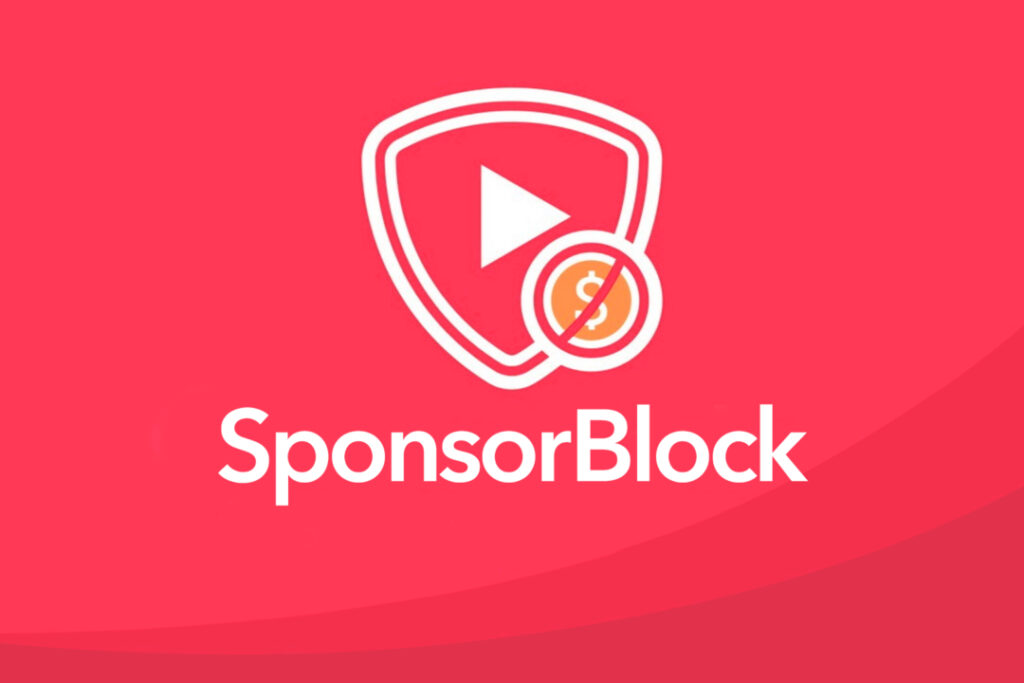
Ưu điểm nổi bật:
Với thiết kế tối ưu và cơ chế hoạt động thông minh, SponsorBlock mang đến nhiều lợi ích vượt trội cho người dùng YouTube:
- Hoạt động hiệu quả với các quảng cáo được đặt trong video
- Tự động bỏ qua phần intro, outro và quảng cáo tích hợp
- Tiêu tốn ít tài nguyên hệ thống
- Dễ dàng tùy chỉnh các loại nội dung muốn bỏ qua
- Cập nhật liên tục từ cộng đồng người dùng
Nhược điểm:
Mặc dù mang lại nhiều tiện ích, SponsorBlock vẫn còn một số hạn chế nhất định:
- Phụ thuộc vào dữ liệu đóng góp từ cộng đồng
- Đôi khi có thể bỏ sót hoặc nhận diện sai quảng cáo
- Không chặn được quảng cáo trước video của YouTube
Hướng dẫn cài đặt chi tiết
Quá trình cài đặt SponsorBlock khá đơn giản và nhanh chóng. Bạn chỉ cần thực hiện theo các bước sau:
- Truy cập cửa hàng tiện ích của trình duyệt
- Tìm kiếm “SponsorBlock” hoặc ấn vào link này
- Nhấn “Thêm vào” hoặc “Cài đặt”
- Nhấp vào biểu tượng SponsorBlock trên thanh công cụ
- Tùy chỉnh các cài đặt theo nhu cầu
SponsorBlock là lựa chọn tuyệt vời cho những người thường xuyên xem YouTube và muốn có trải nghiệm xem video liền mạch không gián đoạn. Công cụ đặc biệt phù hợp với người dùng sẵn sàng đóng góp dữ liệu cho cộng đồng và quan tâm đến việc tiết kiệm thời gian khi xem video.
Kết luận:
Các phương pháp chặn quảng cáo YouTube trên máy tính ở trên đều có những ưu điểm riêng. uBlock Origin và Brave Browser nổi bật với khả năng chặn quảng cáo hiệu quả, tiêu tốn ít tài nguyên. Các extension như Adblock Plus, AdBlock for YouTube hay SponsorBlock cũng rất dễ cài đặt và sử dụng cho người mới.
Tuy nhiên, các phương pháp miễn phí này thường gặp phải những hạn chế đáng kể. Extension có thể bị YouTube phát hiện và chặn, trình duyệt chuyên dụng lại nặng và tốn RAM, một số công cụ còn có nguy cơ về bảo mật dữ liệu. Đặc biệt, bạn sẽ không được trải nghiệm các tính năng cao cấp như xem offline hay phát trong nền trên mobile.
Thay vì phải đối mặt với những bất tiện trên, việc sử dụng YouTube Premium là giải pháp toàn diện nhất. Hiện KAMIKEY đang cung cấp các gói YouTube Premium với giá chỉ từ 25.000đ/tháng, rẻ hơn rất nhiều so với giá gốc. Bạn sẽ được xem YouTube không quảng cáo trên mọi thiết bị, tải video offline, phát nhạc trong nền cùng nhiều đặc quyền khác.
Tham khảo: Gia Hạn Tài Khoản Youtube Premium Giá Rẻ | KAMIKEY

